过年了我还在加班。。。祝大家新年快乐!
由于个人工作原因经常需要在各个单位部署各类接口服务器。以前这部分的工作安排的工作时间是一天搞定。但是现在不一样了。操作系统准备好后我只要三四分钟就把环境给搞定了。真是贼快啊!!!!
涉及到经常与各大系统对接本次集成的环境为lnmp+oracle+sqlserver+redis+mongodb
一、先看跑起来的效果
linux下php操作oracle数据库效果
- 测试脚本
<?php
$data =[];
$sql=" select *from lis_d病人信息 aa where aa.姓名='杨树霞' and aa.系统序号='500018' ";
$conn = oci_connect('scott','123456','10.87.230.205/orcl','UTF8');
$stid=oci_parse($conn,$sql);
if($stid){
$result=oci_execute($stid);
}
while (($row = oci_fetch_assoc($stid)) != false) {
$data[] = $row;
}
var_dump($data);
oci_free_statement($stid);
oci_close($conn);
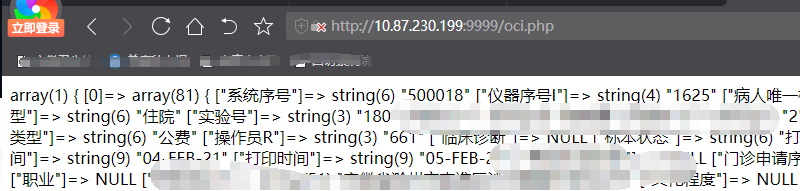
linux下php操作sqlserve数据库效果
- 测试文件
<?php
try {
$dbh = new PDO("sqlsrv:Server=10.87.232.171;Database=HIS_ZY", "sa", "123456");
foreach($dbh->query('SELECT top 10* from ZYBRJBXXB where 1=1 ') as $row) {
print_r($row);
}
$dbh = null;
} catch (PDOException $e) {
print "Error!: " . $e->getMessage() . "<br/>";
die();
}

二、下载快速部署文件
本人存放在百度网盘了,文章结尾提供下载方式。

三、操作步骤
操作前请确保系统安装了docker环境。如没有请参考【Docker快速入门指南】
1.将cmmlnmp文件夹上传至服务器/www目录下
2.登录服务器进入/www/cmmlnmp目录(如需要修改请更改start.sh)
3.直接执行./start.sh 即可 然后等待进入docker容器
4.再进入容器执行 /usr/local/src/init.sh
[root@lnmp www]# cd /www/
[root@lnmp www]# ls
[root@lnmp www]# mkdir /www
[root@lnmp www]# rz -y
[root@lnmp www]# unzip docker-lnmp-sqlrsrv-oracle.zip
[root@lnmp www]# mv docker-lnmp-sqlrsrv-oracle ./cmmlnmp
extracting: docker-lnmp-sqlrsrv-oracle/www/index.php
inflating: docker-lnmp-sqlrsrv-oracle/www/oci.php
inflating: docker-lnmp-sqlrsrv-oracle/www/pdo_oci.php
inflating: docker-lnmp-sqlrsrv-oracle/www/pdo_sqlsrv.php
inflating: docker-lnmp-sqlrsrv-oracle/www/sqlsrv.class.php
inflating: docker-lnmp-sqlrsrv-oracle/www/sqlsrv.php
inflating: docker-lnmp-sqlrsrv-oracle/www/z_10.87.230.199.log
inflating: docker-lnmp-sqlrsrv-oracle/www/z_127.0.0.1.log
inflating: docker-lnmp-sqlrsrv-oracle/www/z_error.log
[root@lnmp www]# cd cmmlnmp/
[root@lnmp cmmlnmp]# chmod +x start.sh
[root@lnmp cmmlnmp]# ./start.sh
v3: Pulling from royeecai/lnmp
ab5ef0e58194: Pull complete
006b121fa82c: Pull complete
a4e6c1a592ee: Pull complete
Digest: sha256:43c210710b5bab47acbf55421aff3c00361cbd4dd322785c84898faacbf2ddb1
Status: Downloaded newer image for royeecai/lnmp:v3
docker.io/royeecai/lnmp:v3
9084200e8ab8c490576095bb581b9c7051b78481991d6d202fe8a2bb21c43292
[root@9084200e8ab8 /]# # cd /usr/local/src/
[root@9084200e8ab8 src]# chmod +x init.sh
[root@9084200e8ab8 src]# ./init.sh
##。。。。。。。。。省略很多乱码步骤
more information, such as the ld(1) and ld.so(8) manual pages.
----------------------------------------------------------------------
Build complete.
Don't forget to run 'make test'.
Installing shared extensions: /usr/local/php7/lib/php/extensions/no-debug-non-zts-20180731/
-
配置文件说明
php默认配置文件一般不用修改,位于docker容器中/usr/local/php7/lib/php.ini
nginx配置文件目录:宿主机/www/cmmlnmp/conf 对应容器 /etc/nginx/nginx.conf
站点目录宿主机:/www/cmmlnmp/www对应容器/www -
脚本文件说明
start.sh文件内容
#!/bin/bash
###上传到服务器指定目录,下面目录可根据实际环境自己修改baseDir
baseDir="/www/cmmlnmp"
cd $baseDir
#docker load<cmmlnmp.tar
docker pull royeecai/cmmlnmp
docker run -dit \
-p 9999:80 \
-p 9998:443 \
-p 9997:3306 \
-p 9996:9000 \
-v $baseDir/www:/www \
-v $baseDir/extensions:/usr/local/src \
-v $baseDir/conf:/etc/nginx \
--privileged=true \
--name=cmmlnmp \
royeecai/cmmlnmp
docker exec -it cmmlnmp bash
init.sh文件
#!/bin/bash
##安装微软sqlserver扩展 安装前要先安装odbc驱动(没有特殊需求的可以不安装sqlsrv扩展)
curl https://packages.microsoft.com/config/rhel/7/prod.repo > /etc/yum.repos.d/mssql-release.repo
##如果下载慢可手动替换下面的源
## cp /usr/local/src/mssql-release.repo /etc/yum.repos.d/
sudo yum remove unixODBC-utf16 unixODBC-utf16-devel
yum -y install msodbcsql mssql-tools unixODBC-devel
cd /usr/local/src
tar -zxvf sqlsrv-5.9.0.tgz
cd sqlsrv-5.9.0
/usr/local/php7/bin/phpize
./configure --with-php-config=/usr/local/php7/bin/php-config
make && make install
cd /usr/local/src
tar -zxvf pdo_sqlsrv-5.9.0.tgz
cd pdo_sqlsrv-5.9.0
/usr/local/php7/bin/phpize
./configure --with-php-config=/usr/local/php7/bin/php-config
make && make install
####===============安装auconfig===================
cd /usr/local/src/
tar -zxvf autoconf-2.69.tar.gz
cd autoconf-2.69/
./configure
make&&make install
cd ../
## 安装oracle扩展
## 解压客户端 解压后会得到 `instantclient_12_1` 文件夹 (docker中没有unzip命令改用直接使用文件夹了)
## unzip instantclient-basic-linux.x64-12.1.0.2.0.zip
## unzip instantclient-sdk-linux.x64-12.1.0.2.0.zip
## 将文件夹改名
mv ./instantclient_12_1 ./instantclient
cd instantclient
## 创建连接
ln -s libnnz12.so libnnz.so
ln -s libclntsh.so.12.1 libclntsh.so
ln -s libocci.so.12.1 libocci.so
## 安装OCI8扩展
cd ../
tar -zxvf oci8-2.2.0.tgz
cd oci8-2.2.0
/usr/local/php7/bin/phpize
./configure --with-php-config=/usr/local/php7/bin/php-config \
--with-oci8=instantclient,/usr/local/src/instantclient \
;
make && make install
## 安装pdo-oci扩展
##该扩展在php源码扩展包中存在无需额外下载 直接使用即可
cd /usr/local/src
#tar -jxvf php-7.3.3.tar.bz2
cd ./php-7.3.3/ext/pdo_oci
/usr/local/php7/bin/phpize
./configure --with-php-config=/usr/local/php7/bin/php-config \
--with-pdo-oci=instantclient,/usr/local/src/instantclient \
;
make && make install
#### 替换原有的配置文件
mv /usr/local/nginx/conf/nginx.conf /usr/local/nginx/conf/nginx.conf.bak
ln -s /etc/nginx/nginx.conf /usr/local/nginx/conf/
/bin/cp -rf /usr/local/src/php.ini /usr/local/php7/lib/php.ini
###创建oracle客户端连接ts目录
mkdir /usr/local/src/instantclient/network/admin -p
#### 重启php服务和nginx服务
systemctl restart php7
nginx -s reload
原始文件下载方式